Androidでの触覚フィードバックの有効化または無効化

新しいスマートフォンはすべて搭載されています 触覚 フィードバック。自分で経験していない場合、触覚フィードバックとは、携帯端末で何かに触れたときに反応するものです。 振動する デバイス全体。 Samsung Galaxy Sでは、振動が耐え難い場合があります。そのため、このハウツーでは、振動を無効にする方法、または少なくとも振動強度を一段下げる方法について説明します。
用語を言うたびに 触覚フィードバック 私は尋ねられます:
「ええと、触覚フィードバックとは一体何ですか?それを定義することさえできますか?」
だからここに説明があります:
触覚フィードバックまたは略して「触覚」は、タッチスクリーンインターフェイスを使用する物理的なアクション。フィードバック部分は通常、ユーザーが画面に触れたことに基づく物理的な反応であり、ほとんどの場合は振動です。これは、タッチスクリーンボタンが実際に押されたことをユーザーに警告し、そうでなければ疑念を取り除くために使用されます。
Androidフォンで触覚フィードバックを有効、無効、または調整する方法
ステップ1
アクセス その 設定 Androidスマートフォンのアプリ。
一部の電話では、外部を使用してこれにすばやくアクセスできます メニュー ボタン。他のすべての携帯電話には 設定 App Drawerのアプリ。
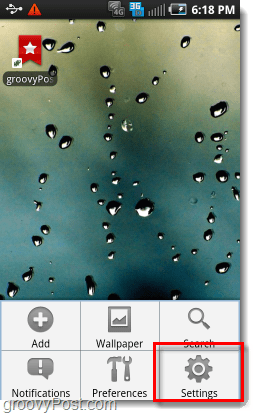
ステップ2
設定メニューで、 タップ サウンドとディスプレイ.
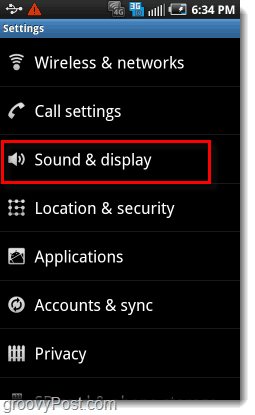
ステップ3
スクロール 約 中途 画面を下に タップ 触覚フィードバック.
- 緑色のチェックマークは、触覚フィードバックが有効になっていることを意味します。
- 灰色のチェックマークは、触覚フィードバックが無効になっていることを意味します。
触覚フィードバックを有効にするか無効にするかを切り替えるには タップ 目的の設定がアクティブになるまでそれを実行します。
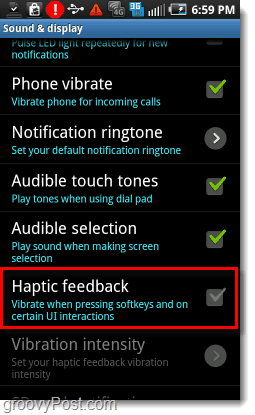
ステップ4 –オプション:触覚フィードバックの振動強度を調整する
[触覚フィードバック]ボタンの下には、別の 振動強度。 タップ 振動強度 Androidスマートフォンの振動強度を調整します。
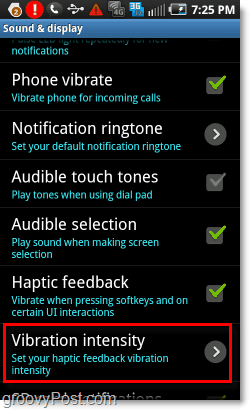
ステップ5 –オプション:振動強度を選択します。
小さなダイアログボックスが表示されます。緑を使う スライダーバー に 選択する 希望の強度。
バーを一番下までスライドさせても、 わずかな 振動。
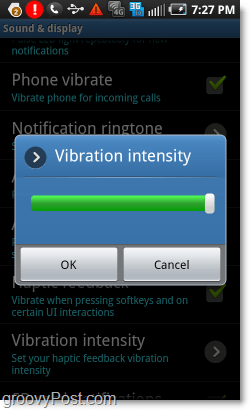
結論
ハプティックフィードバックはタッチスクリーン上にある革新的かつ補完的な機能ですが、それに不満を持つ多くの人々に出会いました。片手に (駄洒落なし)ボタンが押されたことを確認するので便利です。ただし、振動は騒々しいことがあり、電話が硬い表面に置かれている場合は特にそうです。
個人的には、触覚フィードバックは素晴らしいと思いますが、ただし、デフォルト設定(100%の強度)が高すぎることに強く同意します。振動の強さを15%などの低い値に設定すると、触覚フィードバックがさらに耐えやすくなります。

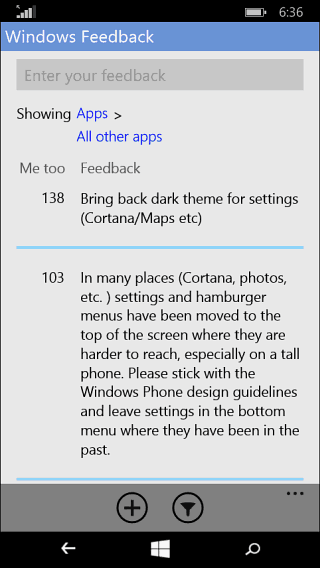


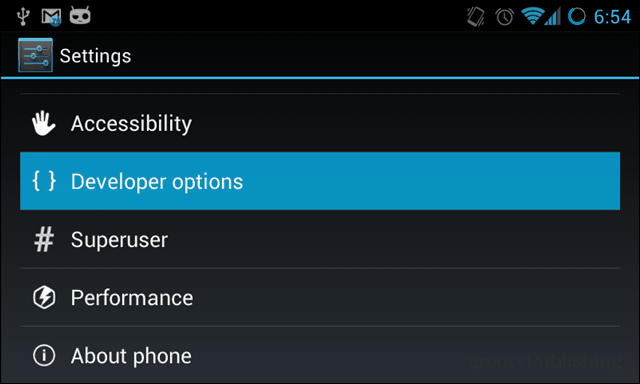





コメントを残す